初学者在学习linux操作系统时,在pc机安装linux操作系统操作过程繁琐,且不易实现,此时借助vmware(桌面虚拟计算机软件)提供用户可在单一的桌面上同时运行不同的操作系统,模拟所需操作系统的硬件配置,进行开发,部署,配置等,实现在本地计算机操作linux操作系统,为以后的学习提供便利。linux部署流程如下。
linux系统部署流程
-
1.VMware workstation 16.x安装与秘钥激活
-
2.CentOS与Ubuntu镜像下载
-
3.启动VMware,配置linux系统
一、 VMware安装
根据本地计算机操作系统,安装对应的VMware版本,如果安装版本不匹配,更换其他版本。以window10为例,安装VMware workstation 16.x版本。
1.VMware下载网盘地址: https://pan.baidu.com/s/16z5wnsQsxUai_NJPscCoiQ
提取码:5ef9
1.vmware下载完成之后,双击该应用程序,进入安装界面

2.点击下一步,勾线接受许可条款。
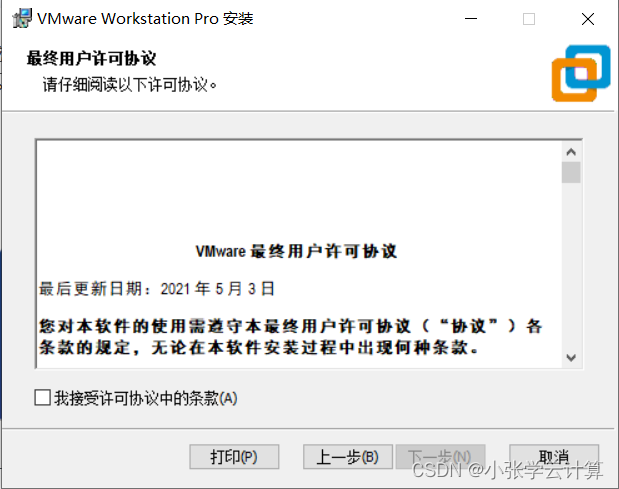
3.选择安装vmware安装路径,不要选择c盘(系统盘,加载系统资源)。
4.安装路径更改完成后,点击下一步。

5.点击下一步。
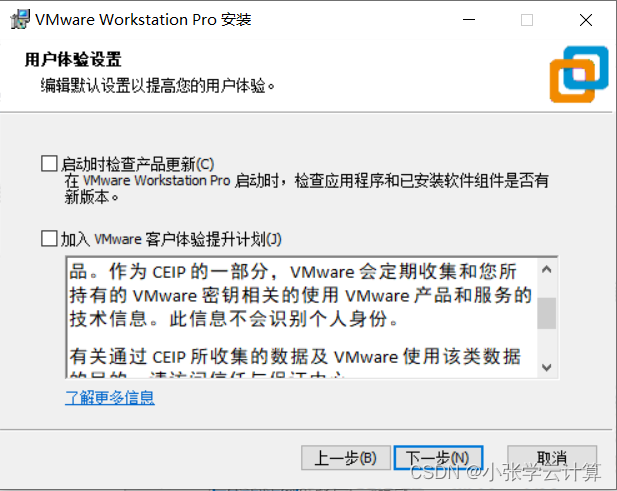
6.创建桌面快捷方式。

7.点击安装。
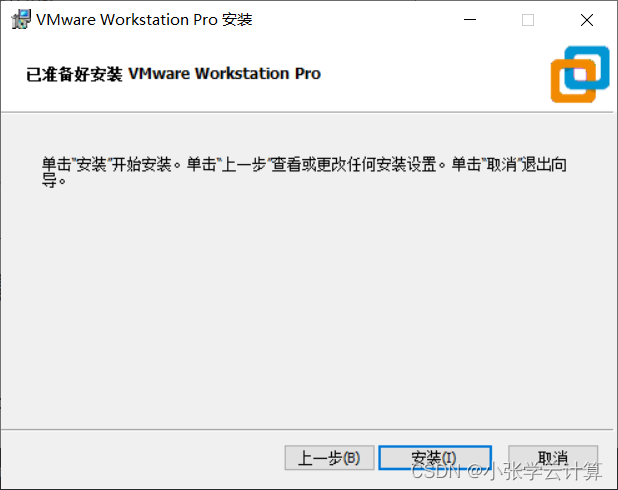
8.点击安装,安装过程消耗几分钟,安装完成

9.点击许可证,将网盘中的秘钥复制粘贴进去。

二、下载CentOS镜像和Ubuntu镜像
VMware软件安装完成后,需要下载CentOS镜像和Ubuntun镜像
CentOS镜像下载过程
1.进入CentOS官网后,点击CentOS Strem选择对应版本
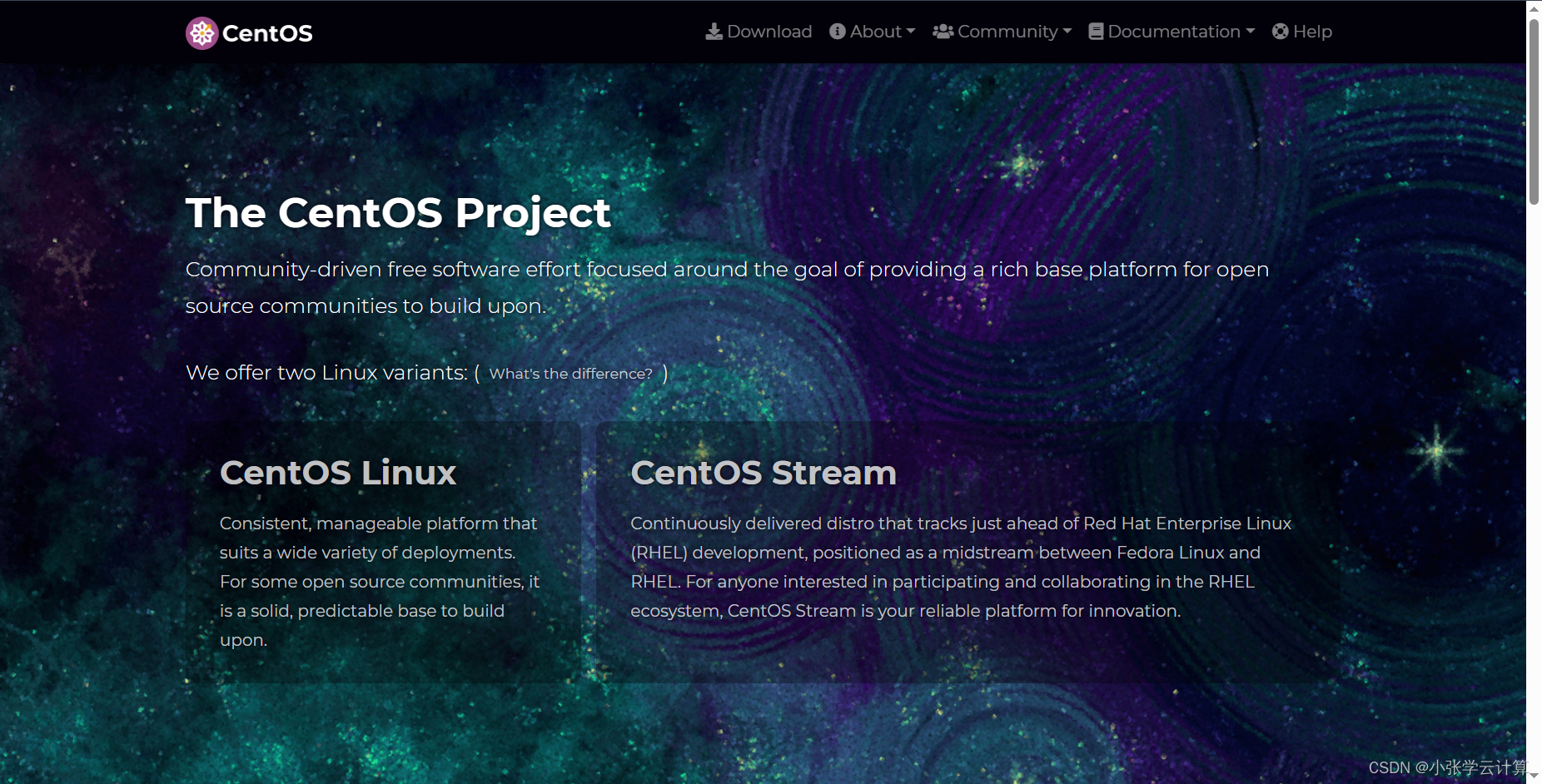
2.选择下载的CentOS版本,选择CentOS Stream 9,x86_64进行下载。
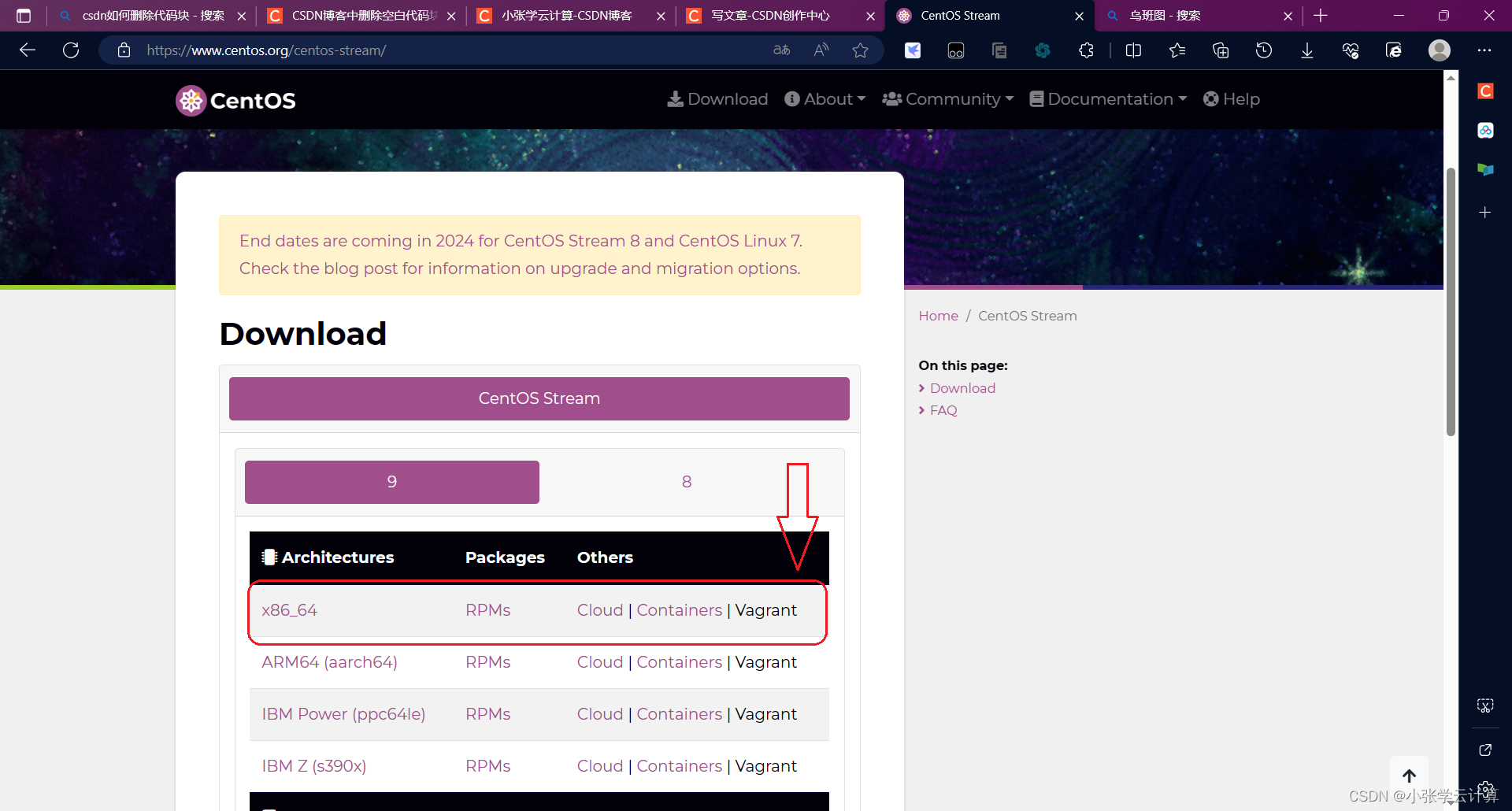
Ubuntu镜像下载过程
1.进入ubuntu官网后,点击download。

2. 选择Ubuntu Server服务器版本,点击get ubuntu server。
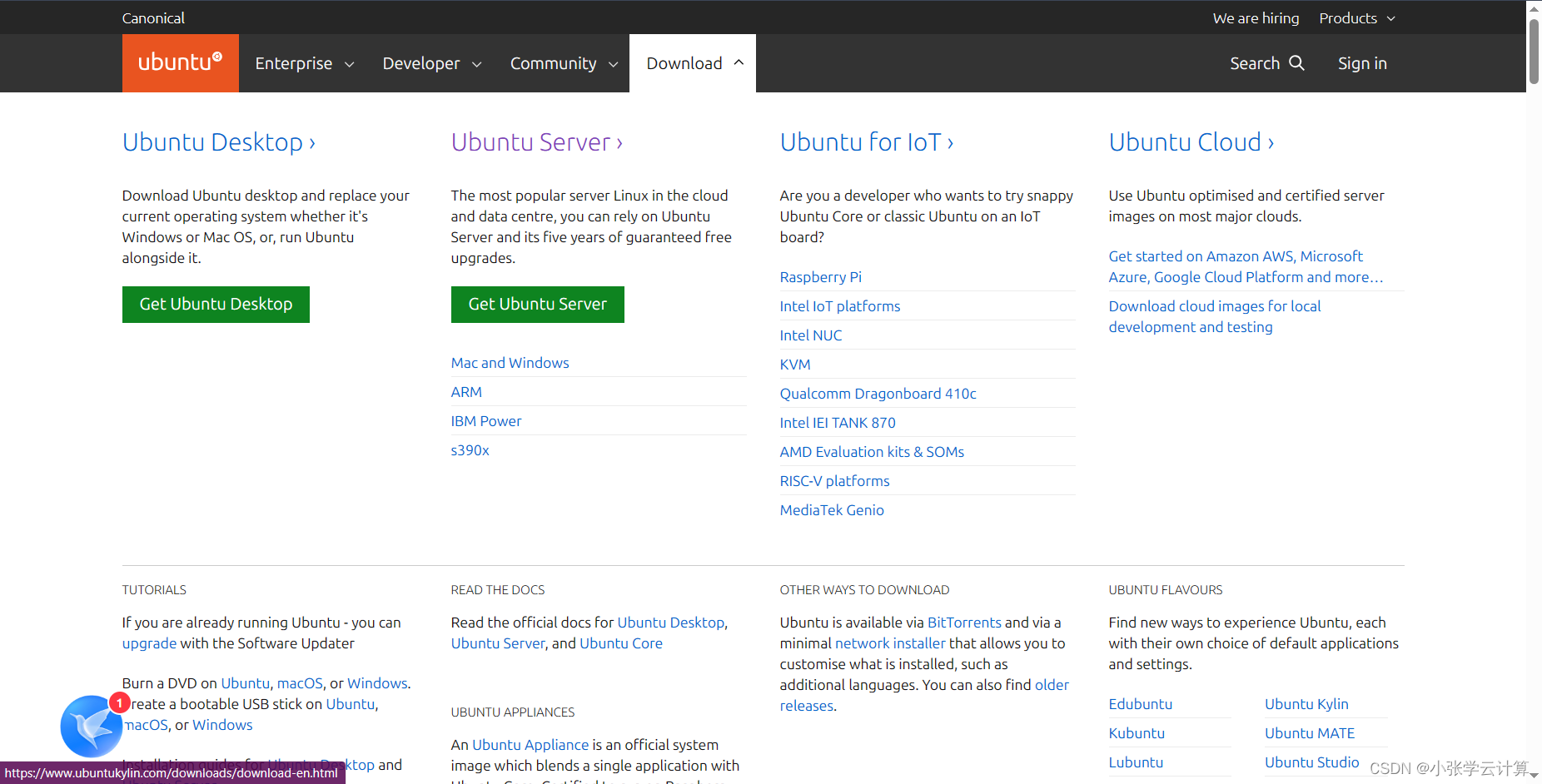
3.点击download ubuntu server 22.04.3LTS版本(LTS代表长期支持版本,一般3-5年)

三,配置linux系统环境
1.打开VMware虚拟机,点击创建新的虚拟机

2.在新建虚拟向导中,选择自定义模式(配置参数较多),也可选择典型模式。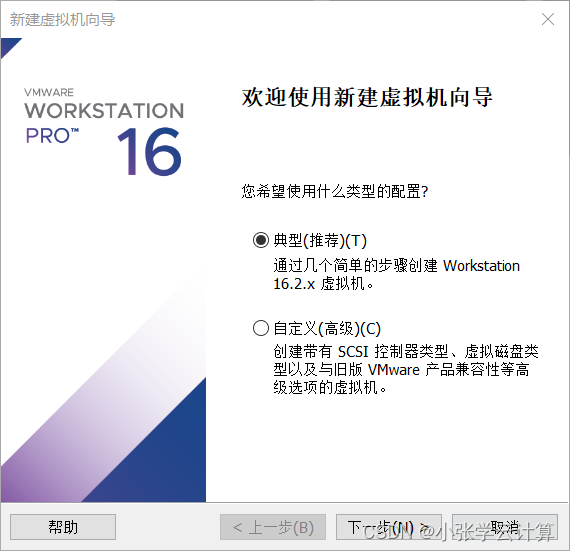
3.选择虚拟机兼容的版本

4.选择稍后安装操作系统

5.选择安装的操作系统,版本选择centos最新版本

6.自定义虚拟机名称和安装位置
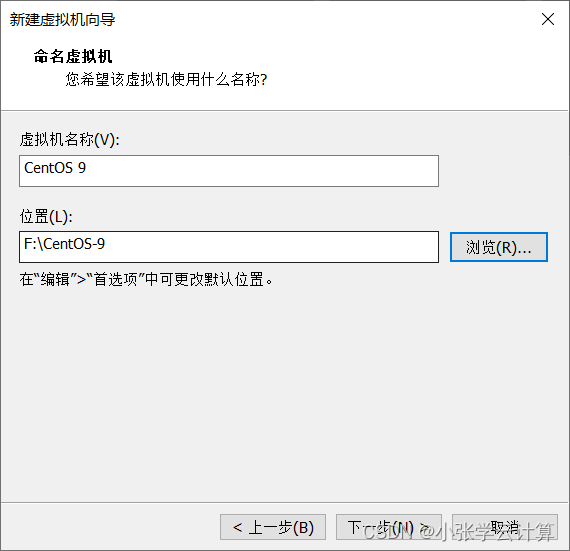
7.根据本机的硬件为虚拟机分配硬件资源。
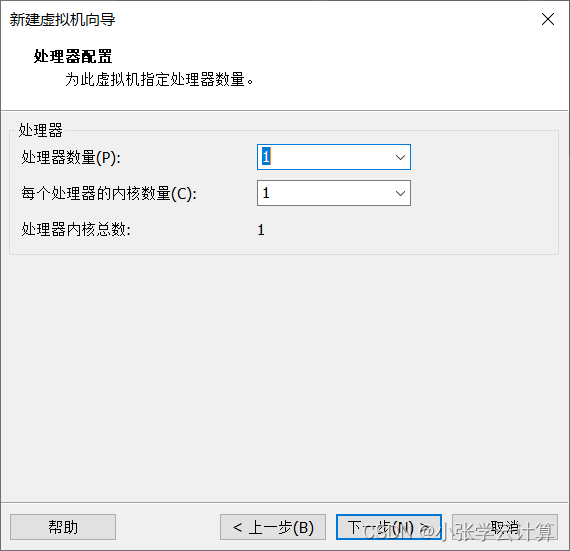
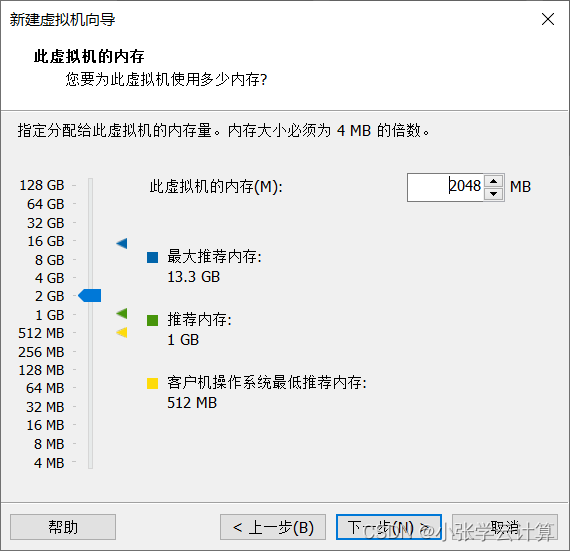
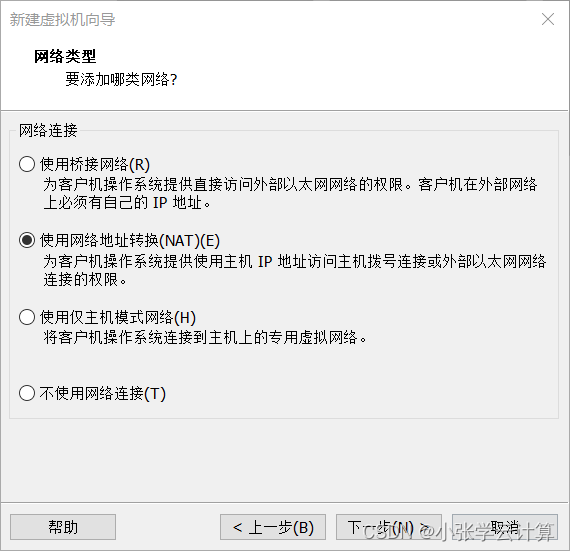
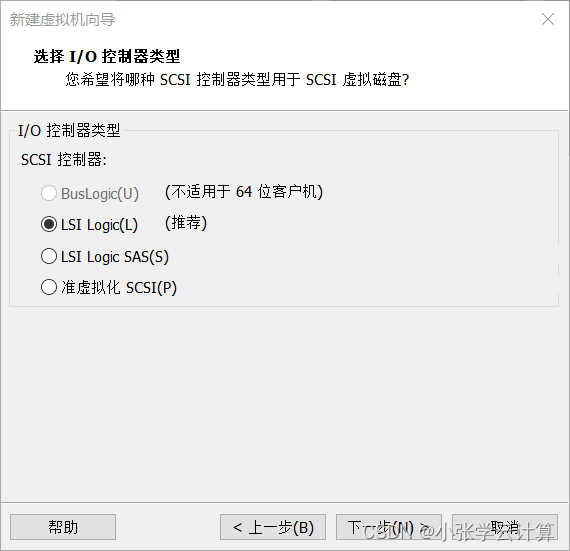
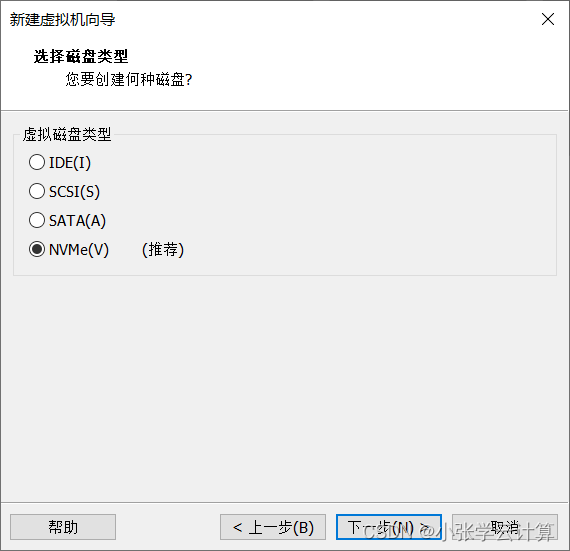



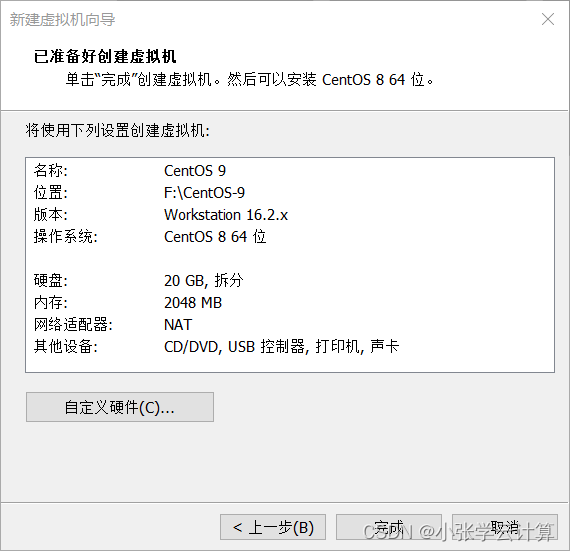
配置完成后,如下图所示:
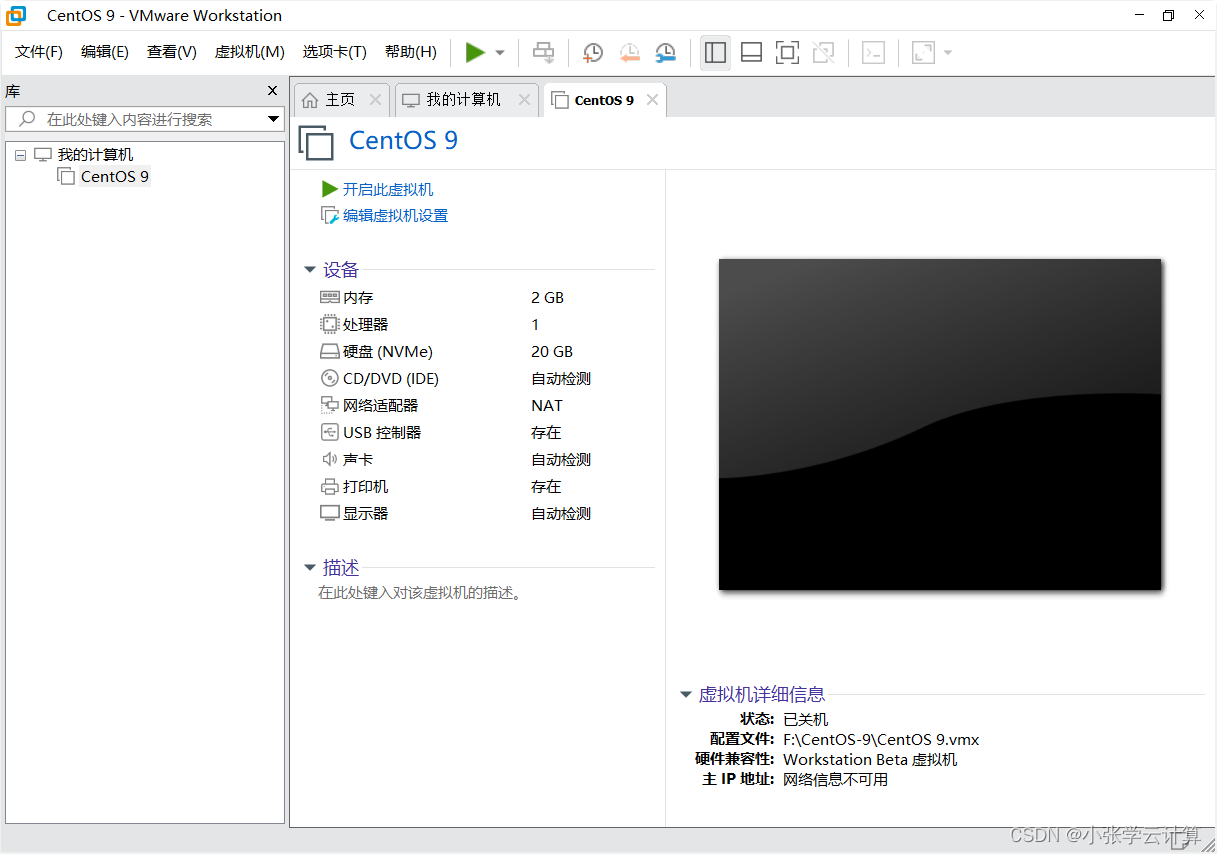
配置完成后,需要挂载镜像,将第二步中从官网下载好的centos镜像导入到虚拟机。
步骤一:点击CD/DVD(IDE),选择导入的镜像文件,注意:此过程要在虚拟机未开启状态下进行。

步骤二:导入centos镜像文件,找到下载的centos镜像文件路径。
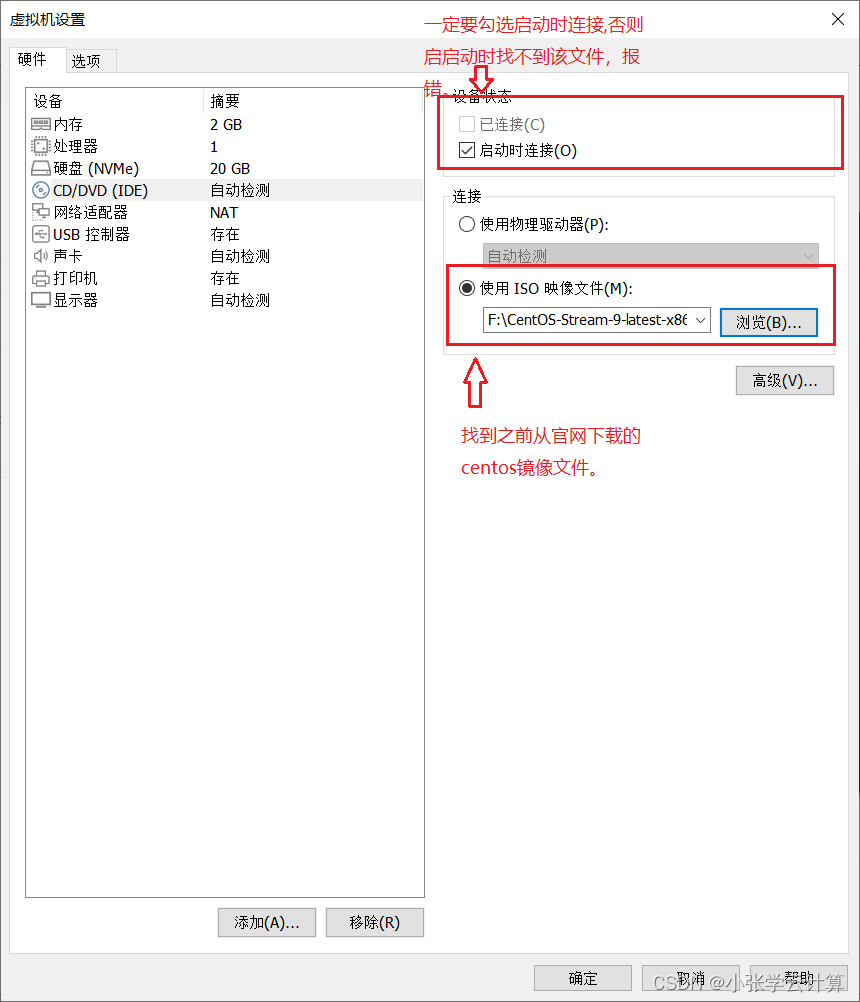
步骤三:导入完成。
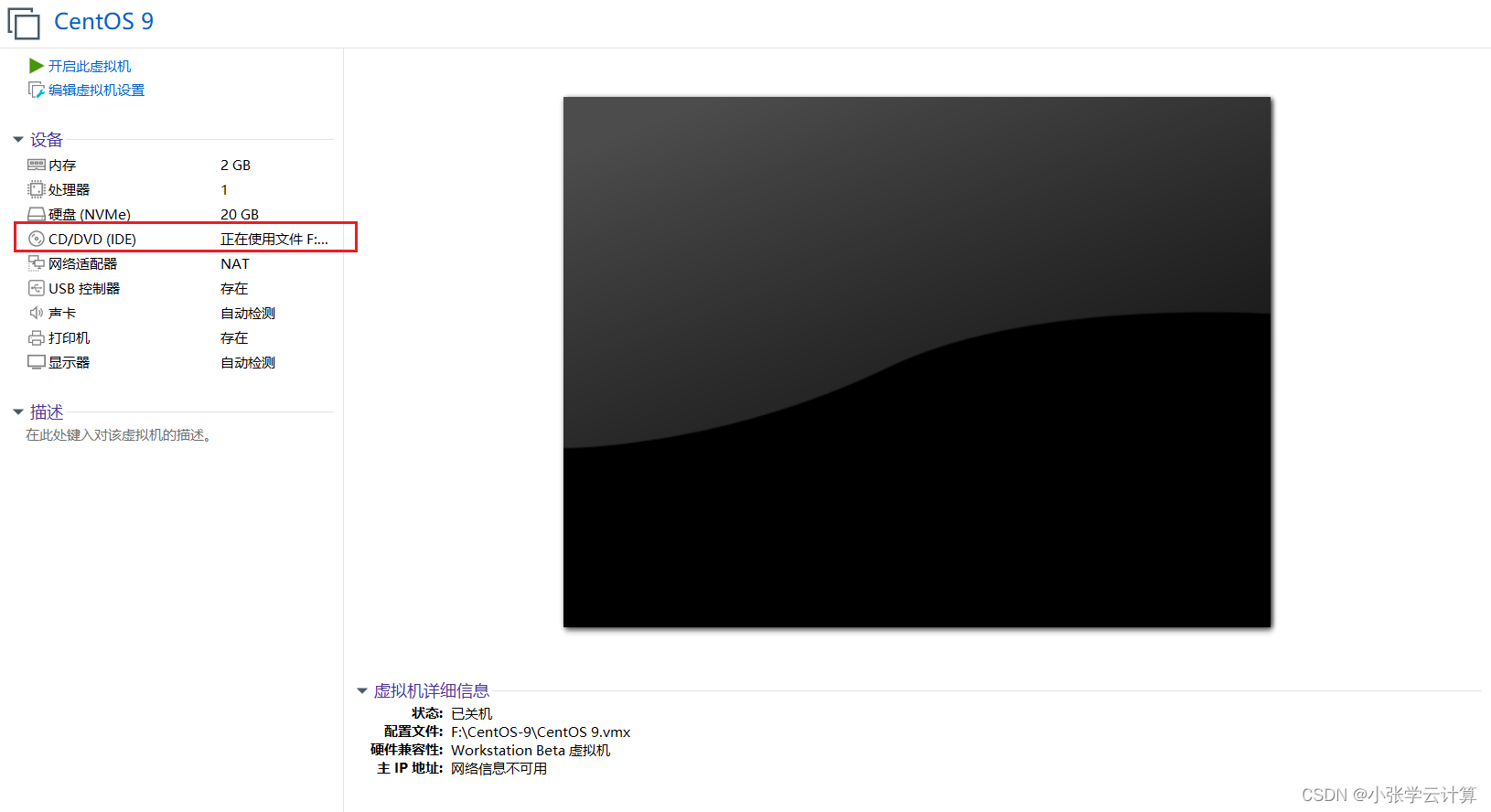
步骤四:点击开启虚拟机

此阶段完成,下阶段继续学习。






















 3224
3224











 被折叠的 条评论
为什么被折叠?
被折叠的 条评论
为什么被折叠?








